Como acompanhar a análise/tramitação do Processo Digital.
Verificar Juntada de Documentos
Para verificar as Solicitações de Juntada de Documentos (SJD) já enviadas, acessar a página inicial do e-CAC e clicar em:
Legislação e Processo >> Processos Digitais (e-Processo) >> Minhas Juntadas de Documentos
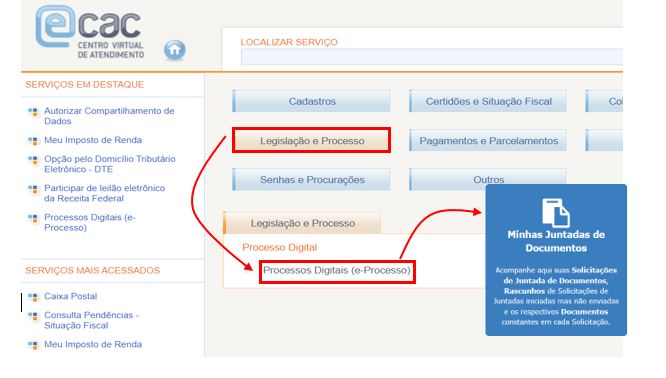
A solicitação de juntada de documentos poderá estar numa das seguintes situações: “Em Análise”, “Aceita”, “Aceita com Ressalvas”, “Cancelada” ou “Não Aceita”. Caso a situação da SJD seja “Não Aceita” ou “Aceita com Ressalvas”, para visualizar o motivo, basta clicar no documento “Termo de Análise de Solicitação de Juntada”.
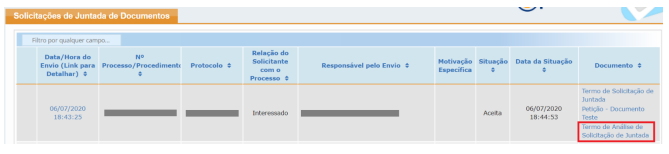
Atenção: Solicitação de Juntada de Documentos(SJD) com status "Aceita", não significa que o serviço solicitado no Processo Digital será deferido. Esta informação apenas demonstra que a SJD foi analisada e teve documento(s) aceito(s) e anexado(s) ao Processo Digital e que aguarda análise do seu conteúdo.
Cópias de Documentos ou do Processo
Caso deseje obter cópia de um documento ou cópia integral do Processo Digital, inclusive dos despachos emitidos pela RFB, acessar a página inicial do e-CAC e clicar em:
Legislação e Processo >> Processos Digitais (e-Processo) >> Processos em que sou o Interessado Principal
Localizar o Processo Digital desejado, clicar em ![]() à esquerda do número do Processo Digital e, depois, em Consultar Documentos:
à esquerda do número do Processo Digital e, depois, em Consultar Documentos:

Processo não localizado
Caso o Processo Digital desejado não seja localizado, clicar na aba Inativos. Esta aba comporta os Processos Digitais arquivados, para os quais já houve análise definitiva pela Receita Federal.
Os Processos Digitais para os quais não houve juntada no prazo de até 3 (três) dias úteis são automaticamente excluídos pelo sistema, não sendo possível sua visualização.
Cópias
Para cópia de um documento, selecionar o documento desejado e clicar em Obter Cópia para Impressão do Documento.
Para cópia integral do Processo Digital basta clicar em Obter Cópia Integral do Processo.
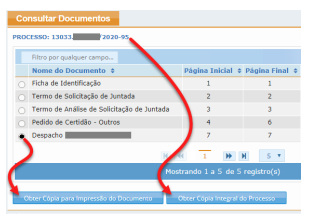
Ver a Decisão
Para obter informações e orientações acerca da DECISÃO do Processo Digital, selecionar o DESPACHO constante ao final da lista de documentos e clicar em Obter Cópia para Impressão do Documento.
Se discordar da decisão, você pode contestar por meio de solicitação de juntada ao mesmo Processo Digital, caso ele esteja ativo. Ver Como anexar documentos ao Processo Digital. Se o Processo Digital estiver arquivado, abra um novo com toda a documentação necessária e as alegações de sua discordância. Ver Como Solicitar um serviço via Processo Digital.
Outras Informações / Histórico / Comunicados / Intimações
Para consultar outras informações do processo, histórico de tramitação e comunicados/intimações, acessar a página inicial do e-CAC e clicar em:
Legislação e Processo >> Processos Digitais (e-Processo) >> Processos em que sou o Interessado Principal
Localizar o Processo Digital desejado, clicar em![]() (à esquerda do número do Processo Digital) e, depois, clicar na opção correspondente:
(à esquerda do número do Processo Digital) e, depois, clicar na opção correspondente:
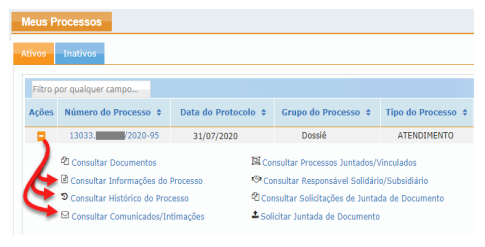
Em Consultar Histórico do Processo, por exemplo, é possível visualizar em qual unidade, equipe e atividade o processo se encontra, a data de entrada na atividade, há quanto tempo está nela e o nome de quem o movimentou. Note que o nome do servidor que aparece no histórico não é o responsável pelo processo, mas quem o movimentou pela última vez:
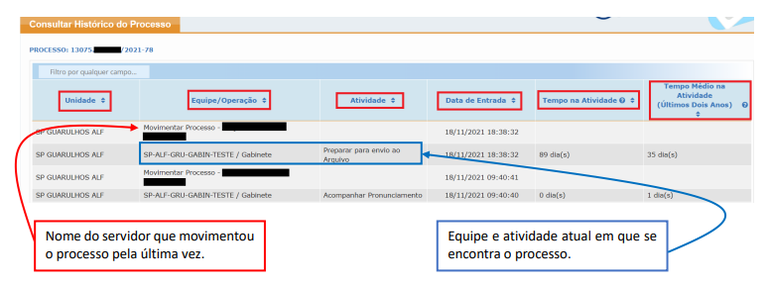
Acompanhamento pelo Celular
Para acompanhar a tramitação do Processo Digital pelo celular, basta fazer o download gratuito do aplicativo e-Processo nas lojas virtuais Google Play ou App Store. Usando esse app, você poderá receber notificações em seu dispositivo móvel sempre que o Processo Digital de seu interesse for movimentado, além de ter acesso aos documentos anexados e a outras informações.
a) Para Pesquisar Processos Digitais, inserir diretamente o número do Processo Digital ou o CPF/CNPJ do interessado e clicar em PESQUISAR. É possível restringir a pesquisa definindo um intervalo de tempo no qual está compreendida a data de protocolo.
b) Localizar o Processo Digital desejado e clicar em cima do número. Na tela seguinte, serão exibidas três abas: Detalhe, Histórico e Documentos. Na aba Detalhe estarão disponíveis informações gerais sobre o Processo Digital; já na aba Histórico estarão disponíveis informações sobre a evolução do Processo Digital, sendo possível visualizar dados relativos ao tempo em que o Processo Digital está na atividade consultada e o prazo médio da referida atividade. E na aba Documentos estarão disponíveis para consulta e visualização todos os documentos anexados ao Processo Digital.
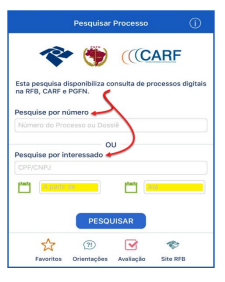
Como ser Notificado das Movimentações do Processo
Para receber notificação em seu celular, como a da figura II (abaixo), sempre que o processo for movimentado, defina-o como "favorito" marcando a estrelinha amarela conforme figura I:
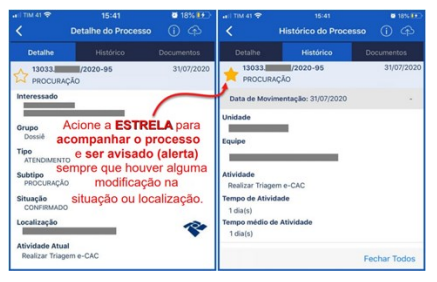
figura I - marcação do processo como favorito
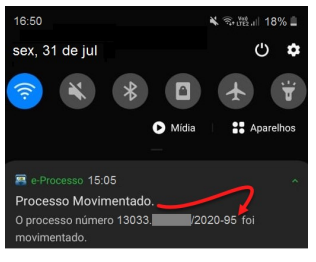
figura II - notificação de processo favorito
Vizualizar Documentos Anexados
Para cópia e/ou visualização dos documentos anexados ao Processo Digital, na aba DOCUMENTOS, basta clicar em cima do documento desejado, que o documento será aberto.
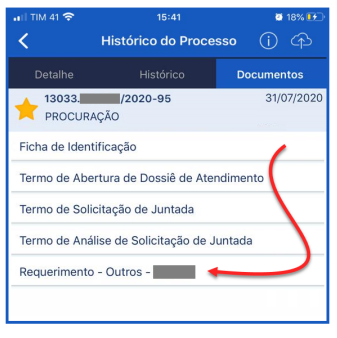
Atenção:
A cópia/visualização está condicionada à prévia autorização do dispositivo móvel. O Procedimento de autorização pode ser realizado com código de acesso, para acesso a documentos de seus Processos Digitais ou com certificado digital para acesso a documentos de qualquer tipo de processo em que o usuário externo seja o interessado, solidário ou subsidiário.
AUTORIZAÇÃO = CADASTRO no Portal e-CAC + ATIVAÇÃO no app e-Processo. Para mais informações clique aqui.